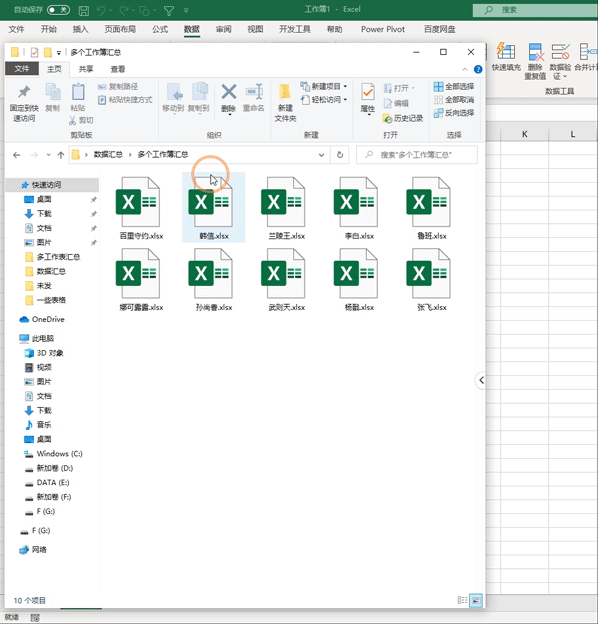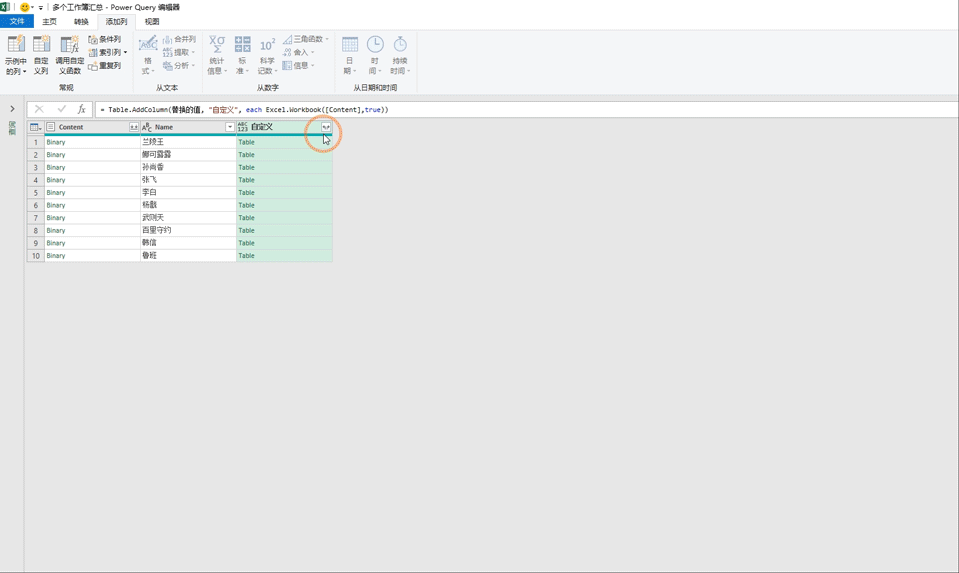1、咸犴孜稍先将需汇总的数据文件存于同一文件夹中,并复制该文件夹路径,再新建一个excel表格,点击【数据】-【获取数据】-【来自文件】-【从文件夹】,再睫撮槐攻弹出的对话框中,将路径粘贴进去,点击确定。进入导航器界面后直接点击转换数据,进入powerquery的编辑界面。
2、载入的数据,仅需保留content以及name这两列,其余删除,再将name这一列的文件扩展名替换为 .xlsx格式 。
3、点击【添加列】-【自定义列】,在自定义列中输入自定义公式:=Excel.Workbook([Content],true)点击确定,这样的话就会多出一列自定义列
4、点击刚藜局腑载添加的自定义列右上角的箭头,选择name以及date这两项,同时将“使用原始列名作为前缀”的对勾去掉,点击确定。点开date这一列,直接点击确定,再点击关闭并上载将数据加载到excel中即可,至此多工作博汇总就搞定了。